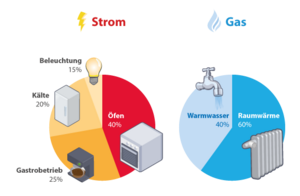3.11.1.4 Abbildungen zu einer Image Map erweitern
| [unmarkierte Version] | [gesichtete Version] |
| (35 dazwischenliegende Versionen von 2 Benutzern werden nicht angezeigt) | |||
| Zeile 1: | Zeile 1: | ||
Eine Grafik kann | Eine Grafik kann auch mit einem Link gesetzt werden. Entweder können Sie in der einfachen Variante das '''gesamte Bild''' mit internen oder externen Webseiten verlinken. | ||
Oder Sie können in der komplexen Variante '''Teilbereiche des Bildes''' mit Links unterlegen. Solche ([https://wiki.selfhtml.org/wiki/HTML/Multimedia_und_Grafiken/verweissensitive_Grafiken verweissensitive Grafiken] lassen sich mit dem Tag <code><imagemap> ... </imagemap></code> erstellen. | |||
===Gesamtbildverlinkung auf interne Seite=== | ===Gesamtbildverlinkung auf interne Seite=== | ||
Möchten Sie ein Bild mit einer LOOP-Seite verlinken, nutzen Sie | Möchten Sie ein ganzes Bild mit einer LOOP-Seite verlinken, nutzen Sie die unten angezeigte Wiki-Syntax. Mit dem Attribut <tt>Quickinfo</tt> ist der Text gemeint, der erscheint, sobald man mit dem Mauszeiger über das Bild fährt. | ||
'''Syntax:'''<br \> | |||
''' | <code>[[Datei:Beispielgrafik-Strom-Gas.png|300px| | ||
<code>[[Datei: | Quickinfo LOOP-Tutorial|link=LOOP-Tutorial]]</code> | ||
'''Ergebnis:'''<br \> | '''Ergebnis:'''<br \> | ||
[[Datei: | [[Datei:Beispielgrafik-Strom-Gas.png|300px| | ||
Quickinfo LOOP-Tutorial|link=LOOP-Tutorial]] | |||
===Gesamtbildverlinkung auf externe Seite=== | ===Gesamtbildverlinkung auf externe Seite=== | ||
Möchten Sie ein Bild mit einer externen Internetseite verlinken, setzen Sie den Link mit http/https | Möchten Sie ein Bild mit einer externen Internetseite verlinken, setzen Sie den Link mit einer validen Internetadresse (<tt>http://</tt> bzw. <tt>https://</tt>). In unteren Beispiel führt Sie der Link im Bild auf die Webseite von Google (http://www.google.de). | ||
'''Syntax:'''<br \> | |||
''' | <code>[[Datei:Beispielgrafik-Strom-Gas.png|300px| | ||
<code>[[Datei: | Quickinfo Google|link=https://www.google.de]]</code> | ||
'''Ergebnis:'''<br \> | '''Ergebnis:'''<br \> | ||
[[Datei: | [[Datei:Beispielgrafik-Strom-Gas.png|300px| | ||
Quickinfo Google|link=https://www.google.de]] | |||
===Bildverlinkung mit | ===Bildverlinkung mit ImageMap=== | ||
====Verlinkung des gesamten Bildes ==== | |||
Bei der einfachen Nutzung von ImageMap fungiert das gesamte Bild als Verlinkungsnetz. | |||
'''Syntax:''' | |||
''' | |||
<code><imagemap> | <code><imagemap> | ||
Image: | Image:Beispielgrafik-Strom-Gas.png|300px|Titel | ||
default [[LOOP-Tutorial|Gehe zur Hauptseite]] | default [[LOOP-Tutorial|Gehe zur Hauptseite]] | ||
</imagemap></code> | </imagemap></code> | ||
| Zeile 39: | Zeile 38: | ||
'''Ergebnis:''' | '''Ergebnis:''' | ||
<imagemap> | <imagemap> | ||
Image: | Image:Beispielgrafik-Strom-Gas.png|300px|Titel | ||
default [[LOOP-Tutorial|Gehe zur Hauptseite]] | default [[LOOP-Tutorial|Gehe zur Hauptseite]] | ||
</imagemap> | </imagemap> | ||
==== | |||
====Verlinkung einzelnder Bildbereiche mit ImageMap==== | |||
Mit ImageMap können Sie von verschiedenen Bildbereichen zu unterschiedlichen LOOP- bzw. externen Internetseiten verweisen. | |||
Grundlegend können drei verschiedene Flächen eingefügt werden: ein '''Kreis''', ein '''Rechteck''' und/oder ein '''Polygon'''. Diese werden mit den jeweiligen Koordinaten bestückt und spannen sich über einen definierten Bildausschnitt, der als Verlinkungsfläche dient. Die konkrete Angabe der Koordinaten sieht dann wie folgt aus: | |||
* '''Polygon:''' <code>poly x1 y1 x2 y2 x3 y3 x4 y4 ... [[Quickinfo|Link]]</code> | * '''Polygon:''' <code>poly x1 y1 x2 y2 x3 y3 x4 y4 ... [[Quickinfo|Link]]</code> | ||
| Zeile 56: | Zeile 57: | ||
<loop_area type="important"> | <loop_area type="important"> | ||
Die Art der Verlinkung zu internen LOOP-Seiten und zu externen Seiten unterscheidet sich von einander! | Die Art der Verlinkung zu internen LOOP-Seiten (Eckige Klammer '''doppelt''') und zu externen Seiten (Eckige Klammer '''einfach''') unterscheidet sich von einander! | ||
* intern Verl. <nowiki>[[Link|Quickinfo]]</nowiki> | * intern Verl. <nowiki>[[Link|Quickinfo]]</nowiki> | ||
| Zeile 62: | Zeile 63: | ||
</loop_area> | </loop_area> | ||
In diesem Beispielbild mit wurden die drei Formen A, B, C mit den zur Verfügung stehenden Flächen Kreis, Polygon und Rechteck abgedeckt. Diese flächige Sprungmarken führen zu Wikipedia-Seiten der entsprechenden geometrischen Form. | In diesem Beispielbild mit wurden die drei Formen A, B, C mit den zur Verfügung stehenden Flächen Kreis, Polygon und Rechteck abgedeckt. Diese flächige Sprungmarken führen zu Wikipedia-Seiten der entsprechenden geometrischen Form. | ||
''' | '''Syntax:''' | ||
<code><imagemap> | <code><imagemap> | ||
Image:Testbild_IM.png|450px|Titel | Image:Testbild_IM.png|450px|Titel | ||
| Zeile 88: | Zeile 88: | ||
rect 140 204 230 343 [https://de.wikipedia.org/wiki/Rechteck Rechteck] | rect 140 204 230 343 [https://de.wikipedia.org/wiki/Rechteck Rechteck] | ||
</imagemap> | </imagemap> | ||
Wiki auf englisch: https://www.mediawiki.org/wiki/Extension:ImageMap | <loop_area type="notice"> | ||
Wie Sie die Pixelkoordinaten erhalten, erfahren Sie [https://wiki.selfhtml.org/wiki/HTML/Multimedia_und_Grafiken/verweissensitive_Grafiken#Wie_erhalte_ich_die_Pixelkoordinaten.3F hier]. Oder Sie gehen gleich zum [http://www.maschek.hu/imagemap/imgmap Online ImageMap Editor]. <br \><br \> | |||
'''Weitere Hinweise finden Sie unter:'''<br \> | |||
Wiki auf deutsch: http://wikis.zum.de/zum/Hilfe:ImageMap<br \> | |||
Wiki auf englisch: https://www.mediawiki.org/wiki/Extension:ImageMap</loop_area> | |||
Aktuelle Version vom 18. Mai 2016, 14:11 Uhr
Eine Grafik kann auch mit einem Link gesetzt werden. Entweder können Sie in der einfachen Variante das gesamte Bild mit internen oder externen Webseiten verlinken.
Oder Sie können in der komplexen Variante Teilbereiche des Bildes mit Links unterlegen. Solche (verweissensitive Grafiken lassen sich mit dem Tag <imagemap> ... </imagemap> erstellen.
Gesamtbildverlinkung auf interne Seite[]
Möchten Sie ein ganzes Bild mit einer LOOP-Seite verlinken, nutzen Sie die unten angezeigte Wiki-Syntax. Mit dem Attribut Quickinfo ist der Text gemeint, der erscheint, sobald man mit dem Mauszeiger über das Bild fährt.
Syntax:
[[Datei:Beispielgrafik-Strom-Gas.png|300px|
Quickinfo LOOP-Tutorial|link=LOOP-Tutorial]]
Gesamtbildverlinkung auf externe Seite[]
Möchten Sie ein Bild mit einer externen Internetseite verlinken, setzen Sie den Link mit einer validen Internetadresse (http:// bzw. https://). In unteren Beispiel führt Sie der Link im Bild auf die Webseite von Google (http://www.google.de).
Syntax:
[[Datei:Beispielgrafik-Strom-Gas.png|300px|
Quickinfo Google|link=https://www.google.de]]
Bildverlinkung mit ImageMap[]
Verlinkung des gesamten Bildes[]
Bei der einfachen Nutzung von ImageMap fungiert das gesamte Bild als Verlinkungsnetz.
Syntax:
<imagemap>
Image:Beispielgrafik-Strom-Gas.png|300px|Titel
default [[LOOP-Tutorial|Gehe zur Hauptseite]]
</imagemap>
Ergebnis: <imagemap> Image:Beispielgrafik-Strom-Gas.png|300px|Titel default Gehe zur Hauptseite </imagemap>
Verlinkung einzelnder Bildbereiche mit ImageMap[]
Mit ImageMap können Sie von verschiedenen Bildbereichen zu unterschiedlichen LOOP- bzw. externen Internetseiten verweisen.
Grundlegend können drei verschiedene Flächen eingefügt werden: ein Kreis, ein Rechteck und/oder ein Polygon. Diese werden mit den jeweiligen Koordinaten bestückt und spannen sich über einen definierten Bildausschnitt, der als Verlinkungsfläche dient. Die konkrete Angabe der Koordinaten sieht dann wie folgt aus:
- Polygon:
poly x1 y1 x2 y2 x3 y3 x4 y4 ... [[Quickinfo|Link]]
- Rechteck:
rect x1 y1 x2 y2 [[Quickinfo|Link]]
- Kreis:
circle x y r [[Quickinfo|Link]]
Dabei sind x1 & y1 zusammengehörige Bildkoordinaten bezüglich eines Bildpunktes. Einzig bei der Angabe einer Kreisfläche wird der Bildmittelpunkt (x,y) und als weitere Angabe der Radius (r) in Pixel angegeben.
Die Art der Verlinkung zu internen LOOP-Seiten (Eckige Klammer doppelt) und zu externen Seiten (Eckige Klammer einfach) unterscheidet sich von einander!
- intern Verl. [[Link|Quickinfo]]
- extern Verl. [Link Quickinfo]
In diesem Beispielbild mit wurden die drei Formen A, B, C mit den zur Verfügung stehenden Flächen Kreis, Polygon und Rechteck abgedeckt. Diese flächige Sprungmarken führen zu Wikipedia-Seiten der entsprechenden geometrischen Form.
Syntax:
<imagemap>
Image:Testbild_IM.png|450px|Titel
circle 105 115 45 [https://de.wikipedia.org/wiki/Kreis Kreis]
poly 260 224 266 95 303 56 405 83 368 249 280 223 [https://de.wikipedia.org/wiki/
Polygon Polygon]
rect 140 204 230 343
[https://de.wikipedia.org/wiki/Rechteck Rechteck]
</imagemap>
Ergebnis: <imagemap> Image:Testbild_IM.png|450px|Titel
circle 105 115 45 Kreis
poly 260 224 266 95 303 56 405 83 368 249 280 223 Polygon
rect 140 204 230 343 Rechteck </imagemap>
Wie Sie die Pixelkoordinaten erhalten, erfahren Sie hier. Oder Sie gehen gleich zum Online ImageMap Editor.
Weitere Hinweise finden Sie unter:
Wiki auf deutsch: http://wikis.zum.de/zum/Hilfe:ImageMap
Wiki auf englisch: https://www.mediawiki.org/wiki/Extension:ImageMap
Es handelt sich hierbei um das Tutorial für LOOP1. Die Dokumentation für LOOP 2 wird gegenwärtig entwickelt: https://loop.eduloop.de. Viele Funktionen lassen sich ähnlich auch in LOOP2 verwenden.